일어나야 할 시간에 따라 취침 시간 알림을 받는 방법

일어나야 할 시간에 따라 취침 시간 알림을 받는 방법
제어판에서 프로그램 추가/제거를 여는 데 문제가 있나요 ? 관리자가 비활성화했다는 오류가 표시되나요? 며칠 전, 바이러스로 인해 비활성화된 프로그램 추가/제거를 활성화하는 방법에 대한 게시물을 다루었습니다. 프로그램 추가/제거 비활성화 문제는 바이러스로 인해 레지스트리가 손상되어 발생하는 문제이며, 소프트웨어를 제거하려고 하는데 이 대화 상자가 열리지 않는 경우 매우 불편합니다. 이 문제는 비교적 쉽게 해결할 수 있습니다.
아래 언급된 단계를 따르기 전에 반드시 레지스트리를 백업해야 합니다. 백업을 만드는 방법을 모르는 경우 다른 게시물의 링크를 따르세요.
시스템이 도메인에 연결되어 있는 경우 네트워크 관리자가 프로그램 추가/제거 애플릿을 비활성화했을 수 있습니다.
독립 실행형 시스템의 경우 다음 단계를 따르세요.
시작 > 실행 으로 가서 regedit를 입력하세요 .
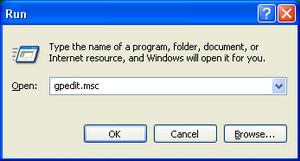
목록에서 HKEY_CURRENT_USER를 확장합니다 .
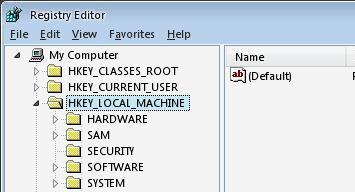
이제 목록에서 소프트웨어 분기를 확장합니다 .
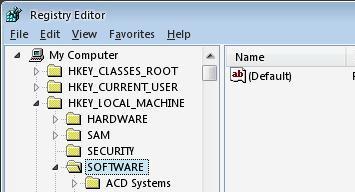
목록에서 Microsoft를 찾아 아래로 스크롤한 후 이 옵션을 확장하고 다음 목록에서 Windows를 선택합니다.
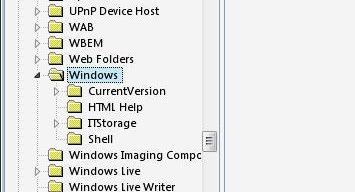 이제 현재 버전이 표시됩니다. 이를 확장한 다음 정책 도 확장합니다 .
이제 현재 버전이 표시됩니다. 이를 확장한 다음 정책 도 확장합니다 .
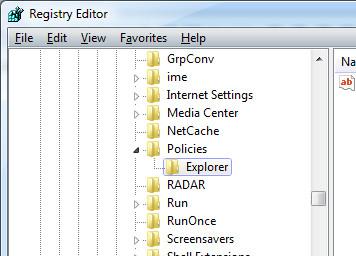
여기서 제거 옵션이 표시됩니다 . 이 키를 선택하면 오른쪽에 NoAddRemovePrograms라는 키가 표시됩니다.
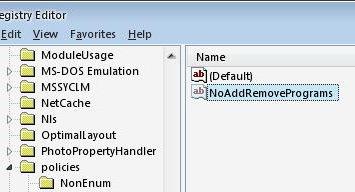
제어판의 프로그램 추가/제거 대화 상자를 활성화하려면 이 키를 삭제하세요 . 이제 완료되었습니다!
경고: 레지스트리 를 변경하기 전에 반드시 백업을 해 두세요 .
질문, 제안, 또는 피드백이 있으신가요? 댓글을 남겨주세요.
일어나야 할 시간에 따라 취침 시간 알림을 받는 방법
휴대폰에서 컴퓨터를 끄는 방법
Windows 업데이트는 기본적으로 레지스트리 및 다양한 DLL, OCX, AX 파일과 함께 작동합니다. 이러한 파일이 손상되면 Windows 업데이트의 대부분의 기능이
최근 새로운 시스템 보호 제품군이 버섯처럼 쏟아져 나오고 있으며, 모두 또 다른 바이러스 백신/스팸 감지 솔루션을 제공하고 있으며 운이 좋다면
Windows 10/11에서 Bluetooth를 켜는 방법을 알아보세요. Bluetooth 장치가 제대로 작동하려면 Bluetooth가 켜져 있어야 합니다. 걱정하지 마세요. 아주 간단합니다!
이전에 우리는 사용자가 PDF 병합 및 분할과 같은 옵션을 사용하여 문서를 PDF 파일로 변환할 수 있는 훌륭한 PDF 리더인 NitroPDF를 검토했습니다.
불필요한 문자가 포함된 문서나 텍스트 파일을 받아보신 적이 있으신가요? 텍스트에 별표, 하이픈, 공백 등이 많이 포함되어 있나요?
너무 많은 사람들이 내 작업 표시줄에 있는 Windows 7 시작 상자 옆에 있는 작은 Google 직사각형 아이콘에 대해 물었기 때문에 마침내 이것을 게시하기로 결정했습니다.
uTorrent는 토렌트 다운로드에 가장 인기 있는 데스크톱 클라이언트입니다. Windows 7에서는 아무 문제 없이 작동하지만, 어떤 사람들은
컴퓨터 작업을 하는 동안에는 누구나 자주 휴식을 취해야 합니다. 휴식을 취하지 않으면 눈이 튀어나올 가능성이 큽니다.







